TestFlight là gì?
Testflight là một nền tảng trực tuyến (ứng dụng web) được cung cấp bởi Apple cho phép các developer tải Apps lên dưới dạng bản thử nghiệm và gửi tới cho khách hàng hay các tester từ xa dùng thử. Khi bạn gửi lời mời cho người dùng TestFlight, họ cũng phải tải ứng dụng TestFlight trên AppStore về cài đặt trên thiết bị của họ.
Trang chủ TestFlight : https://developer.apple.com/testflight/
Hướng dẫn này giả định rằng ứng dụng của bạn được thiết lập để cấp phép và có ID ứng dụng được tạo trong cả Developer Portal và iTunes Connect.

TestFlight là gì? Hướng dẫn thiết lập và đưa Apps lên TestFlight
Bước 1: Thiết lập ban đầu
Trước tiên, bạn cần login vào trang nhà phát triển (http://developer.apple.com) nơi mà bạn tạo ID cho app của bạn ,lấy certificate và provision.
Lưu ý: Bạn cần có Paid Developer Account để đẩy lên TestFlight hay AppStore.
iTunes Connect là nơi mà bạn quản lý app, chi tiết , ảnh chụp màn hình các thông tin và những app của bạn (Doanh thu , số liệu thống kê người dùng).
Bước 2: Tạo bundle id cho app
Bạn cần bundle id cho app của bạn (lưu ý : phải đảm bảo bundle id của bạn là duy nhất)
Sau đó truy cập developer.apple.com để đăng ký bundle id . Tuy nhiên bây giờ bạn có thể làm nó ngay trên Xcode . Click Project -> Capabilities -> On In-App Purchase Nó sẽ đăng ký một bundle ID trên developer.apple.com cho bạn .
Bước 3: Đăng ký app
Giờ bạn đã có bundle Id , đi tới http://itunesconnect.apple.com/ và đăng ký app của bạn.
Tiếp theo, chọn tab TestfFlight và click iOS mục TestfFlight Builds
Hiện tại thì bạn chưa có bản update nào gửi tới iTunes Connect. Vì vậy, cứ tạm thêm 1 app.
Bước 4: Build ứng dụng và gửi tới iTunes Connect
Quay lai project của bạn để chọn build app với Generic iOS Device.
Mở dự án trong Xcode, đảm bảo rằng bạn có đúng Bundle Identifier, Team ID và Release Code Signing Identity được cài đặt chuẩn.
Chọn Generic iOS Device:

Chọn Generic iOS Device
Sau đó chọn Product > Archive:
Xcode: Product > Archive
Nếu ứng dụng của bạn build ổn, Xcode sẽ mở cửa sổ Organizer với ứng dụng của bạn trong tab Archives. Bấm Upload to App Store…
Sau đó, Xcode sẽ nhắc bạn các tùy chọn phân phối trên App Store. Cứ check tất cả các lựa chọn theo mặc định và nhấp vào Next:
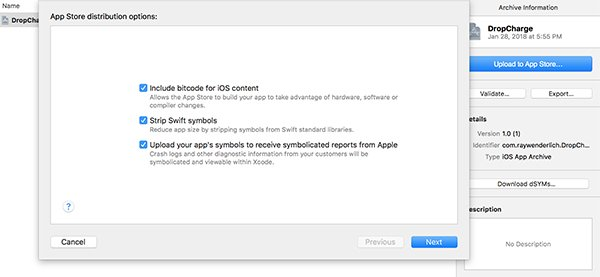
Cứ check tất cả các lựa chọn theo mặc định của Xcode
Cửa sổ tiếp theo yêu cầu bạn phân phối các tùy chọn đăng nhập. Bạn có thể chọn đăng nhập tự động hoặc chọn xác nhận phân phối và hồ sơ cấp phép theo cách thủ công. Chọn những cái có liên quan và nhấp vào Next.
Sau khi Xcode hoàn thành công việc của mình, nó sẽ hiển thị một trang tóm tắt cho ứng dụng bạn sắp gửi. Ấn vào Upload.
Ứng dụng của bạn sẽ bắt đầu tải lên iTunes Connect. Xcode hiển thị các thông báo khác nhau khi nó biên soạn, xác minh và cho phép ứng dụng. Khi quá trình tải lên kết thúc, bạn sẽ thấy thông báo sau:

Thông báo quá trình tải lên iTunes Connect thành công
Bấm Done.
Đó là tất cả những gì cần làm trên Xcode. Bản dựng beta của bạn hiện đã build, tải lên thành công và có trên iTunes Connect và đó là nơi bạn sẽ thực hiện phần còn lại để thiết lập TestFlight.
Quay lại tab TestFlight, click iOS trong Testflight Builds, bạn sẽ thấy archive của bạn đang được xử lý bởi iTunes Connect . Việc này mất khoảng 15p và bạn sẽ nhận được mail khi hoàn tất.
Bước 5: Mời mọi người tham gia kiểm tra
Bản dựng của bạn đã sẵn sàng để chạy thử, nhưng bạn sẽ cần quyết định ai sẽ là người kiểm tra nó?
Apple phân loại thành 2 đối tượng kiểm thử trên TestFlight:
Internal Tester: Đây là người dùng iTunes Connect có thể là admin, quản lý ứng dụng, pháp lý, nhà phát triển hoặc tiếp thị viên cho quyền truy cập vào ứng dụng.
External Tester: Đây là bất kỳ người dùng nào bên ngoài muốn thử nghiệm ứng dụng (tester hoặc khách hàng của bạn). Những người này không có quyền truy cập vào tài khoản iTunes Connect theo bất kỳ cách nào, họ chỉ có thể tải xuống và cài đặt ứng dụng. Bạn có thể thêm tối đa 10.000 người thử nghiệm bên ngoài.
Trước khi cho người bên ngoài có thể kiểm tra ứng dụng, bạn phải gửi ứng dụng cho Apple để xem xét, giống như cách bạn gửi ứng dụng thông thường trên App Store. Các bài đánh giá trên TestFlight này thường dễ dàng và nhanh hơn các bài đánh giá ứng dụng bình thường. Sau khi được phê duyệt, bạn có thể để những người bên ngoài kiểm tra ứng dụng của mình.
Việc submit bản build của bạn cho Internal testing bao gồm việc thêm các member từ nhóm iTunes Connect chính là internal tester cho ứng dụng của bạn. Giới hạn là có thể thêm 25 người vào Internal Testers
Sau khi add, click “Select Version to Test” và chọn version bạn muốn gửi tới Internal testers
Tiếp theo, click “Start Testing” để gửi bản build này tới tất cả internal testers.
Chú ý:
Giới hạn là có thể thêm 25 người vào Internal Testers
Với Internal không cần phải qua bước Beta App Review của Apple
Bạn có thể thêm tối đa 2000 người vào External Tester
External Tester, phải qua bước Beta App Review của Apple, việc này thường sẽ mất khoảng 1 đến 2 ngày.
Trên đây là những bước cơ bản để đẩy App của bạn lên TestFlight. Chúc các bạn sớm thành công và có ứng dụng hoàn chỉnh trên App store nhé.
Công ty ONETECH đang phát triển các ứng dụng điện thoại thông minh cho thị trường trong nước và tại Nhật Bản. Chúng tôi có hơn 60 khách hàng như SIer, các công ty kinh doanh, đại lý quảng cáo và công ty thiết kế và công ty phần mềm tại Nhật. Chúng tôi cung cấp nhiều ứng dụng khác nhau để xuất bản, phân phối, y tế, giải trí, trò chơi, giao thông vận tải, hậu cần, sản xuất, xây dựng, ngành viễn thông, v.v. Ngoài ra, chúng tôi còn tư vấn hỗ trợ phát triển ứng dụng phần mềm (ソフトウェア開発), website, game, di chuyển hệ thống (マイグレーション開発), di chuyển dữ liệu (DBマイグレーション)… và đặc biệt là phát triển các ứng dụng Vr/Ar/Mr, ứng dụng trí tuệ nhân tạo và BigData.

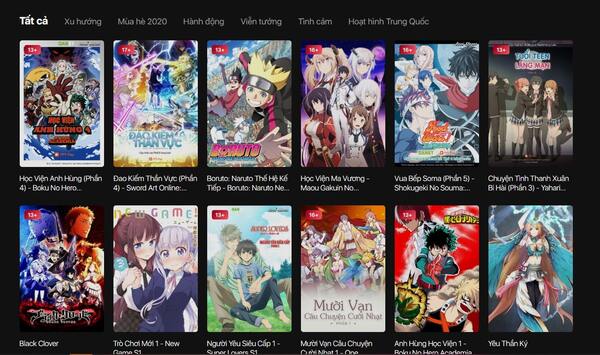




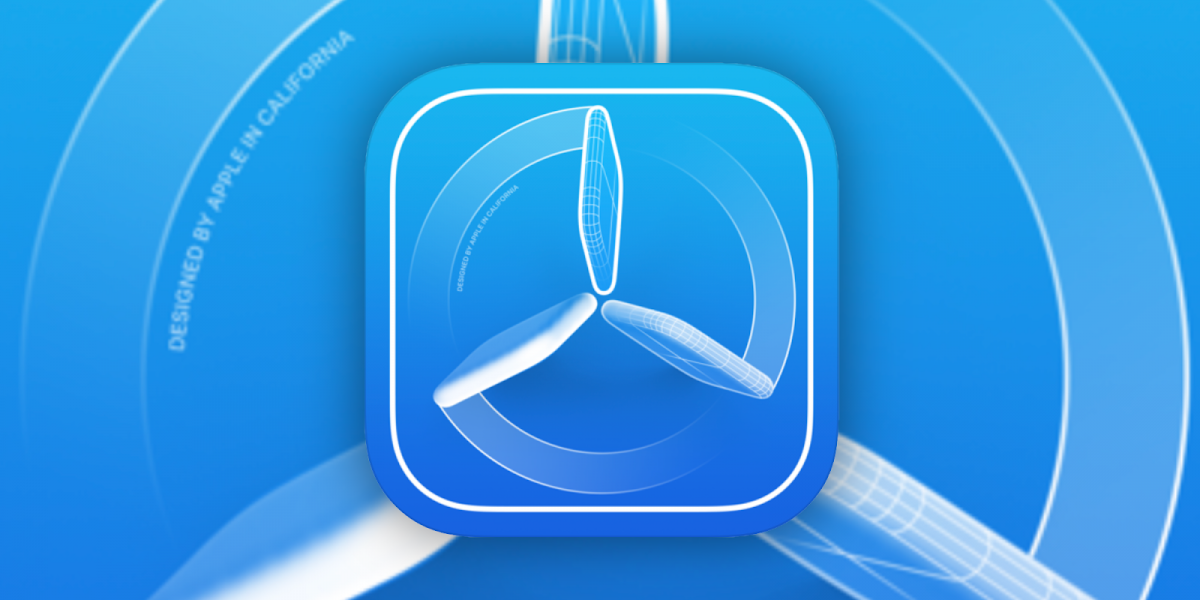

Bình luận về chủ đề post